Рисование входа и цели движения для потока пешеходов
Теперь нужно задать области входа и выхода пешеходов.
Вначале мы нарисуем область входа – линию, в которой пешеходы будут появляться. Линия входа для пешеходного потока может быть задана специальным элементом разметки Целевая линия.
Мы хотим нарисовать линию входа точно там, где на рисунке вход обозначен текстом - ENTRANCE:
 Нарисуйте линию, где появляются пассажиры
Нарисуйте линию, где появляются пассажиры
1. Перетащите элемент Целевая линия  из секции Разметка палитры Пешеходная библиотека в графический редактор.
из секции Разметка палитры Пешеходная библиотека в графический редактор.
2. Измените, ее размер и расположите точно так, как показано на рисунке:
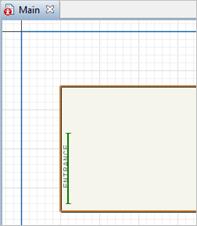
3. Назовите линию entryLine.
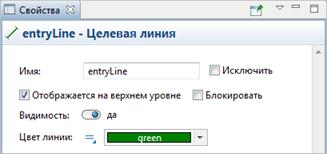
Теперь давайте добавим еще одну целевую линию, которая определяет место, куда движутся пассажиры после того, как они зашли в павильон метро.
Мы хотим, чтобы они шли к поездам метро, поэтому давайте расположим эту целевую линию у прохода к поездам - над текстом TO TRAINS.
 Нарисуйте целевую линию
Нарисуйте целевую линию
1. Нарисуйте еще одну целевую линию и расположите ее так, как показано на рисунке. Зайдя в павильон метро, пассажиры будут двигаться сюда, чтобы попасть к поездам метро.
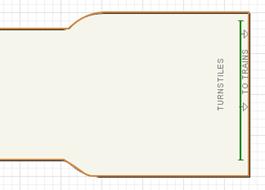
Обратите внимание на то, что все элементы разметки (целевые линии и др.) должны находиться внутри стены.
Создание диаграммы, задающей поток пешеходов
Теперь мы закончим создание модели, моделирующей простейший пассажиропоток, создав диаграмму моделируемого нами процесса из блоков Пешеходной библиотеки.
Мы начнем с самого простого процесса: пассажиры входят на станцию метро (там, где мы нарисовали entryLine) и затем двигаются в направлении поездов (к нашей targetLine).
|
|
|
Диаграмма процесса в AnyLogic создается путем добавления объектов библиотеки из палитры на диаграмму типа агентов, соединения их портов и изменения значений свойств объектов в соответствии с требованиями Вашей модели.
 Создайте диаграмму процесса
Создайте диаграмму процесса
1. Добавьте объекты Пешеходной библиотеки на диаграмму и соедините их так, как показано на рисунке. Чтобы добавить на диаграмму объект Пешеходной библиотеки, нужно открыть в панели Палитра палитру этой библиотеки, щелкнув мышью по панели с ее заголовком, а затем перетащить нужный Вам объект из палитры на диаграмму типа агента.
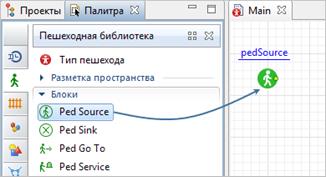
2. Пока вы перетаскиваете блоки и располагаете, их друг рядом с другом, Вы можете видеть, как появляются соединительные линии между блоками. Будьте внимательны, эти линии должны соединять только порты, находящиеся с правой или левой стороны иконок. Это очень важно, потому что, например, присоединение порта блока pedSink к нижнему порту блока pedGoTo вызовет ошибку.

3. Переименуйте блоки. Назовите их inflowSource, goToTrains, inflowSink. (Вы можете это сделать в свойствах блока.)
|
|
|
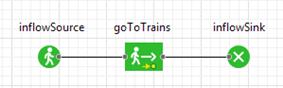
Скажем несколько слов об этих блоках диаграммы.
· Объект PedSource создает пешеходов. Обычно он используется в качестве начальной точки диаграммы процесса, формализующей поток пешеходов. В нашем примере он моделирует приход пассажиров в павильон.
· Объект PedGoTo моделирует перемещение пешеходов из текущего местоположения в другое (заданное параметром этого объекта). С помощью этого объекта мы будем моделировать то, как пассажиры перемещаются от входа в павильон к поездам метро.
· Объект PedSink удаляет поступивших в объект пешеходов из моделируемой среды. Обычно объект используется в качестве конечной точки диаграммы процесса.
Детальное описание объектов Пешеходной библиотеки, их функций и параметров Вы можете найти в Справочном руководстве по Пешеходной библиотеке.
 Измените свойства блоков диаграммы
Измените свойства блоков диаграммы
1. Выделите блок inflowSource. В панели Свойства задайте место, где появляются пассажиры. Выберите entryLine (название нашей целевой линии, нарисованной ранее у входа) из выпадающего списка Целевая линия.
2. Задайте 4000 в час в параметре Интенсивность.

3. Теперь измените свойства объекта goToTrains. Укажите пункт назначения для пассажиров. После того, как пассажиры войдут в здание, они будут двигаться к той цели, которую вы здесь укажете. На данный момент мы хотим, чтобы пассажиры, вошедшие в павильон, сразу двигались к поездам метро. Укажите targetLine (название целевой линии, которую мы нарисовали второй) в списке Целевая линия.
|
|
|

4. Оставьте все свойства объекта PedSink установленными по умолчанию.
Итак, готово! Давайте запустим нашу модель.
 Запустите модель
Запустите модель
1. Щелкните мышью по кнопке панели инструментов Запустить  и выберите из открывшегося списка эксперимент, который Вы хотите запустить. Эксперимент этой модели будет называться Subway Entrance Hall/Simulation.
и выберите из открывшегося списка эксперимент, который Вы хотите запустить. Эксперимент этой модели будет называться Subway Entrance Hall/Simulation.
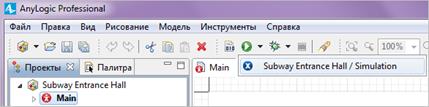
Запустив модель, Вы увидите окно презентации этой модели. В нем будет отображена презентация запущенного эксперимента. AnyLogic автоматически помещает на презентацию каждого простого эксперимента заголовок и кнопку, позволяющую запустить модель и перейти на презентацию. Позднее вы можете добавить на эту страницу изображения, описание модели и т.д.
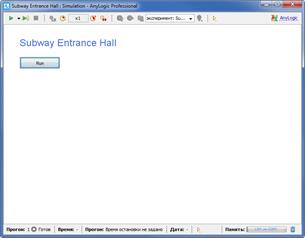
2. Щелкните по кнопке Запустить. Модель запустится, и Вы сможете пронаблюдать за динамикой моделируемого процесса, с помощью нарисованной Вами презентации на диаграмме типа агента Main.
Можно увидеть, что пассажиры входят в павильон и движутся по коридору, ведущему к поездам метро.
|
|
|

Замечательно! В считанные минуты мы смогли создать простую модель.
Обратите внимание, что для каждого шага моделирования имеются контрольные модели. Вы можете использовать их, чтобы сравнить свою модель с контрольной. Далее приведена ссылка на контрольную модель для этого шага.
Дата добавления: 2020-04-25; просмотров: 195; Мы поможем в написании вашей работы! |

Мы поможем в написании ваших работ!
